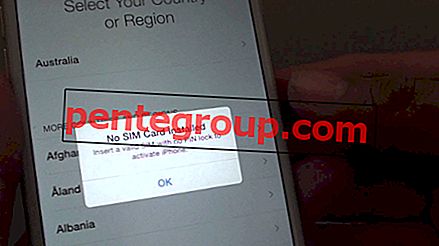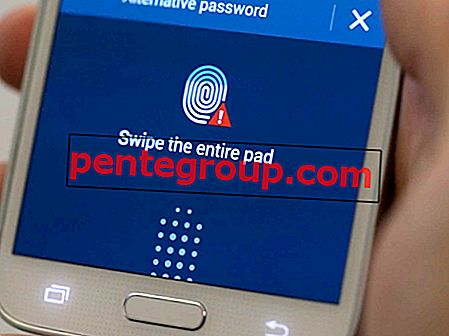Come previsto, la possibilità di inviare foto e video autodistruggenti è finalmente arrivata su Facebook Messenger. Secondo la funzionalità, "Messenger Day" è la copia carbone di Snapchat e Instagram Stories. Tuttavia, dato quanto è interessante inviare foto che scompaiono, ti piacerebbe usare Messenger Day sul tuo dispositivo iOS, vero?
Dopo aver scattato una foto, hai la possibilità di aggiungere adesivi, testo e persino dribblare su di essa. Puoi scegliere di condividere la tua storia con i tuoi amici o qualsiasi gruppo. Le storie condivise scompaiono automaticamente dopo 24 ore. Scopriamo come funziona!

Come utilizzare Messenger Day su iPhone e iPad
Passo 1. A partire, assicurati di aggiornare Messenger all'ultima versione. Dopo aver aggiornato l'app sul tuo dispositivo iOS, avviala.
Passo 2. Quindi, tocca il pulsante di scatto in basso al centro. (In alternativa, è possibile abbassare lo schermo per accedere alla videocamera.)
Passaggio n. 3. Ora, tieni premuto il pulsante di scatto per registrare video o tocca per scattare una foto. Tocca il pulsante della fotocamera in alto per cambiare fotocamera.

Passaggio 4. Dopo aver catturato una foto, aggiungi l'adesivo, il testo e persino dribbla su di essa.
- Per aggiungere adesivi, tocca il pulsante emoji in alto e quindi scegli tra tonnellate di opzioni entusiasmanti. Se vuoi qualche adesivo speciale, tocca il pulsante della lente di ingrandimento per cercarlo.
- Per aggiungere testo, tocca il pulsante di testo in alto, scegli il colore dalla barra laterale e quindi scrivi il testo.
- Per dribblare sulla foto, tocca il pulsante di dribbling nell'angolo in alto a destra, seleziona il colore e poi scarabocchia.

Nel caso in cui desideri eliminare testo o adesivo, tieni premuto e trascinalo sull'icona del cestino in alto al centro.

Passaggio n. 5. Dopo aver dato alla tua foto l'aspetto desiderato, hai la possibilità di salvarla sul Rullino fotografico. Per fare ciò, tocca il pulsante Salva nell'angolo in basso a destra. Per condividere la foto con i tuoi amici, tocca la freccia nell'angolo in basso a destra.

Passaggio n. 6. Ora, devi selezionare la persona e il gruppo con cui vuoi condividere la foto. Quindi, tocca il pulsante Invia.

Questo è tutto! Come accennato in precedenza, la foto condivisa verrà automaticamente distrutta dopo 24 ore.
La linea di fondo
Anche se Messenger Day non sembra diverso dalle storie di Snapchat o Instagram, sono felice che sia qui per rendere la mia esperienza di messaggistica più eccitante. Mi piace l'enorme collezione di adesivi in quanto portano molto divertimento nel gioco. Cosa ne pensi?
Ti piacerebbe dare un'occhiata a questi post interessanti come come giocare a Instant Games, come utilizzare i video istantanei in Facebook Messenger, come inviare foto che scompaiono su Instagram e come utilizzare la funzione di stato in WhatsApp ecc.
Hai qualche domanda? Sparalo nei commenti e rimani connesso con noi tramite Facebook, Twitter e Google Plus per leggere altri post così utili. Inoltre, assicurati di scaricare l'app per iPhone iGeeksBlog sul tuo dispositivo.